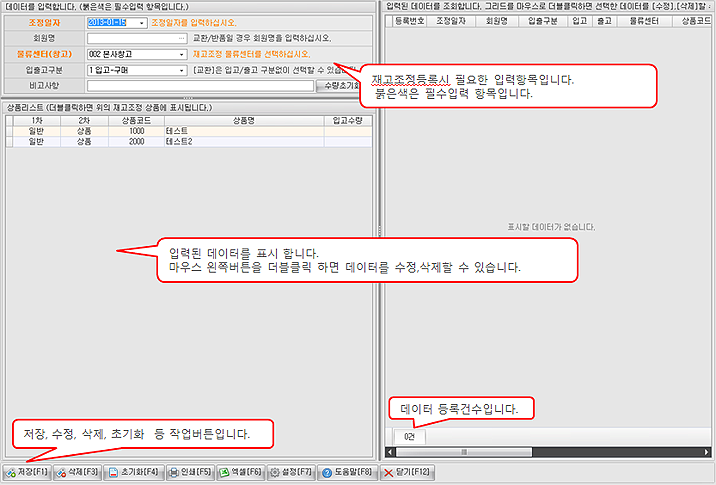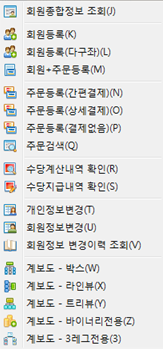| |
| | 재고조정등록이란? |
재고조정등록이란 주문에 의한 재고 입출고가 아닌 임의로 재고수량을 조정하는 기능을 말합니다. 주로 사내사용, 파손, 불량, 입고, 제조사 반품 등과 같이 주문에서 발생하는 입출고 이외에 발생하는 것들에 대해 등록, 관리하는 기능입니다. 또한, 제품 맞교환과 같이 간단한 교환업무도 등록할 수 있습니다. 재고조정은 등록과 동시에 곧바로 재고수량에 반영됩니다. 재고 입출고 항목의 타이틀 변경 및 사용여부는 기초정보 메뉴의 기초코드등록에서 관리하며, 다른 등록화면과 달리 조정할 제품의 리스트에서 수량을 입력한 후 저장하는 일괄 등록방식으로 되어 있습니다.
|
| |
▲Top |
 |
 |
참고사항 |
|
|
|
|
 |
|
재고조정 등록의 화면번호는 5750입니다. 화면번호는 기능변경요청 및 확인, 에러보고 등에 사용하는 번호입니다. |
 |
입력항목에서 재고조정구분 및 일자, 회원 등을 입력한 후 제품리스트에서 수량을 입력하는 일괄 등록방식입니다. |
 |
일괄등록방식으로 되어 있기 때문에 수정은 삭제 후 재입력해야 합니다. |
 |
등록, 수정, 삭제와 동시에 재고에 반영됩니다. |
 |
제품리스트에는 상품관리 메뉴의 상품등록에서 재고관리함으로 체크된 상품만 표시됩니다. |
|
|
|
| |
▲Top |
| | 입력항목 |
| 1 |
조정일자 |
 |
재고 조정일자를 입력합니다.
|
| 2 |
회원명 |
|
회원을 입력합니다. 교환/반품시 주문관리에서 하지 않고 재고조정에서 간단히 처리할 때 사용합니다. 또한, 사내사용 등과 같은 항목에서 특정 회원이 사용한 경우 입력합니다. 회원명(회원번호)을 입력하면 해당 단어를 포함한 모든 회원이 검색되므로, 정확히 입력하지 않아도 됩니다. 입력항목 오른쪽의 [검색]을 클릭하면 회원검색 팝업화면이 표시됩니다. |
| 3 |
물류센터(창고) |
 |
생산 물류센터를 선택합니다. |
| 4 |
입출고구분 |
|
입출고구분을 선택합니다. 등록도중 입출고구분을 변경하면 상품리스트에서 입력한 수량은 모두 초기화됩니다. 입출고구분 항목은 기초정보 메뉴의 기초코드등록에서 관리합니다. |
| 5 |
비고사항 |
|
비고사항을 입력합니다. 최대 한글50자(영문150자)까지 입력할 수 있습니다. |
| 6 |
<상품리스트>
조정수량입력 |
|
입고 또는 출고수량을 입력합니다. 입출고구분에 따라 타이틀은 자동 변경됩니다. |
|
| |
▲Top |
| | 저장, 수정, 삭제하기 |
 |
 |
입력항목을 모두 입력한 후 저장버튼을 클릭하면 데이터를 저장할 수 있습니다. 붉은색 항목은 필수입력 항목으로 반드시 입력해야 하며, 코드는 중복될 수 없습니다.
|
 |
 |
삭제할 데이터의 코드입력란에 코드를 입력하거나, 그리드를 마우스로 더블 클릭하면 삭제모드가 활성화되면서 데이터를 삭제할 수 있습니다. 삭제는 해당 코드가 다른 메뉴에서 사용된 적이 있을 경우에는 삭제되지 않습니다. 즉, 데이터 삭제는 해당 데이터가 다른 곳에서 사용(참조)되지 않을 경우에만 삭제할 수 있습니다.
|
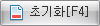 |
 |
입력항목에 입력한 항목을 모두 지우고, 저장모드로 변경합니다. 수정 및 삭제버튼이 활성화되어 있을 경우 초기화 버튼을 클릭하면 저장모드로 변경되어 데이터를 새롭게 추가할 수 있습니다.
|
|
| |
▲Top |
| | 인쇄 및 엑셀로 저장하기 |
 |
 |
그리드의 내용을 프린터로 인쇄합니다. 인쇄버튼을 클릭하면 미리보기 화면이 표시되고,
미리보기 화면에서 용지방향, 사이즈, 넓이, 머리말, 꼬리말 등을 변경할 수 있습니다.
인쇄에 대한 보다 자세한 내용은 매뉴얼의 [시작하기 전에 > 인쇄] 부분을 참고하십시오.
|
 |
 |
그리드의 내용을 엑셀로 저장합니다. 엑셀은 최대 65,535건까지 저장할 수 있습니다.
따라서, 해당 건을 초과하는 데이터를 엑셀로 저장할 경우에는 재검색 및 그리드 필터링을 통해 데이터를 나누어서 조회한 후 저장하십시오.
엑셀저장에 대한 보다 자세한 내용은 매뉴얼의 [시작하기 전에 > 엑셀] 부분을 참고하십시오.
|
|
| |
▲Top |
| | 그리드 표시항목 설정하기 |
 |
 |
와우넷의 핵심 인터페이스의 하나로 타이틀 정렬, 필터링, 그룹핑 및 그리드에 표시되는 항목을 사용자가 자유롭게 변경할 수 있습니다.
보다 자세한 내용은 매뉴얼의 [시작하기 전에 > 그리드설정]을 참고하십시오.
|
|
| |
▲Top |
 |
팁 Tip |
|
 |
|
위의 그리드 설정기능을 활용해 검색조건이 없더라도 타이틀 필터링 및 타이틀정렬, 검색조건 사용자지정을 통해 원하는 조건을 직접 만들거나 필터링 할 수 있으며, 불필요한 항목이나 위치변경도 쉽게 할 수 있습니다. |
 |
검색결과에 표시된 회원을 마우스로 선택하고 오른쪽 버튼을 클릭하면 선택한 회원의 다양한 업무를 연계해서 사용할 수 있는 팝업화면이 표시됩니다. 이 화면에서 회원종합정보조회, 산하회원등록, 주문등록, 주문검색 및 조직도 조회 등 다양한 업무를 One-Click으로 처리할 수 있습니다. |
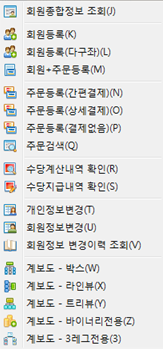 |
|
|